Gennem enkle Excel 2010-funktioner kan du nemt finde ud af den maksimale og mindste værdi i regnearket. Det MAX og MIN funktioner vender straks det maksimale ogminimumsværdier for det specificerede interval. Men nogle gange er der behov for at inkludere logiske værdier sammen med numeriske værdier for at finde ud af max- og min-værdien, derefter MAXA og MINA funktioner er meget nyttige. Syntaks for tesefunktioner er de samme og tager kun ét argument, der enten er antallet eller placeringen af dataområdet. I dette indlæg vil vi bruge et simpelt eksempel til at demonstrere kerneforbruget af disse funktioner.
Start Excel 2010-regneark, som du vil finde ud af Maksimum- og Minimumsværdier på. For eksempel har vi inkluderet et regneark til studerende, der indeholder felter; navne, Rute, og Marks, som vist på skærmbillede nedenfor.

Først skal vi skabe Max Marks & Min Marks etiketter under bordet.
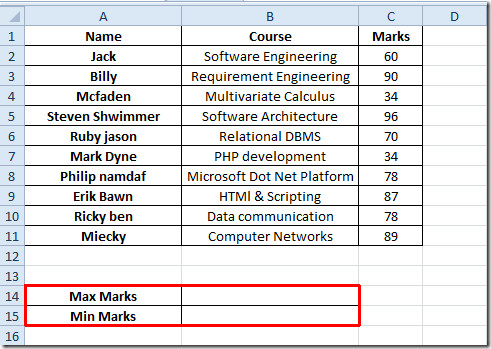
Nu finder vi ud af den maksimale værdi ud af Marks for dette vil vi skrive MAX-funktion i den tilstødende celle af Max Marks.
Syntaks af Max Marks er;
= Maks. (Tal1, tal2, ...)
Vi skriver det som;
= MAX (C2: C11)
Argumentet C2: C11 er placeringen af den celle, hvor data bor. Det giver den maksimale værdi fra feltet Marks, som vist på skærmbilledet nedenfor.
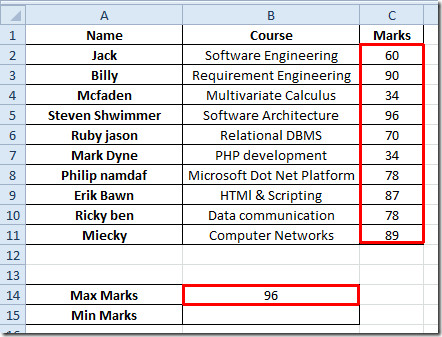
For at finde ud af minimumsværdier fra tabellen skriver vi MIN funktion som;
= MIN (C2: C11)
Det giver mindsteværdien fra Marks Mark.
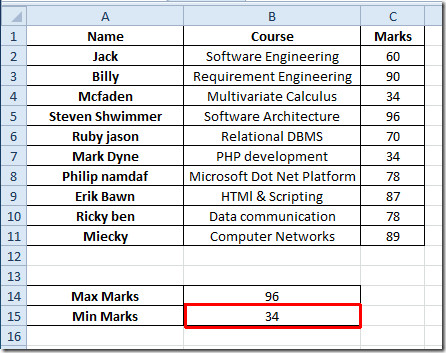
Funktionen MAX og MIN vurderer kun, hvis de er derer kun numeriske værdier til stede i databladet, hvis du vil inkludere logiske værdier og få dem evalueret, skal du bruge MAXA og MINA-funktioner.
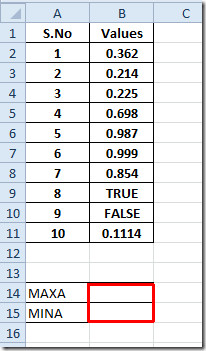
Nu anvender vi MAXA og MINA funktioneri celler støder op til respektive etiketter. Syntaks for disse funktioner er absolut samme som MAX og MIN funktion, den primære forskel er, at den er i stand til at betragte logiske værdier som nummer (SAND som 1 og FALSE som 0).
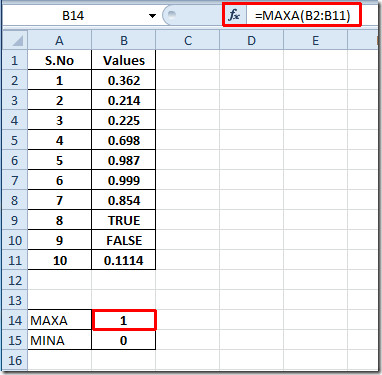
Den søgte op efter den maksimale værdi i placering B2: B11 og viste 1 som maksimal, den betragter også den logiske værdi 'SAND' som 1. For mindsteværdien viste den 0 som minimumsværdi, da den betragter FALSE som 0.
Du kan også tjekke den tidligere gennemgåede Excel-funktion; Logiske funktioner, INFO, SUMSQ, DOLLAR, SUMPRODUCT, SUMIF, COUNTIF, VLOOKUP, HLOOKUP, PMT og LEN.













Kommentarer